
Multiboot Hazırlamak için yardımcı bir araç niteliğindeki MultiBoot USB 2.0 içerdiği araçlar ile konunun meraklılarına birhayli yardımcı olacaktır usb diskimize ekleyeceğimiz bu multiboot menüsü ile;
- Hemen hemen tüm disket, disk imajlarını çalıştırabiliriz.
- Windows Vista/Win7 ve XP gibi sistmleri kurabiliriz...
- Acronis isoları gibi bir çok uygun iso dosyasını direk çalıştırabiliriz.
- Linux sistemlerini usbmizden çalıştırıp, kurulumunu yapabiliriz.
Kısacası cd/dvd ile yaptığımız hemen hemen herşeyi usb flash disk veyahut usb harici disk ile yapmamız mümkün.
V2.1 deki yenilikler. (12.03.2015)
- Grub4dos versiyonu güncellendi. (grub4dos-0.4.6a-2015-03-04)
- USBMENU\IMAGES\PLOP5015.GZ dosyası yani plop boot manager güncellendi.
- MB_USB.exe de format seçeneklerine exFat seçeneği eklendi.
- Dil kodları güncellendi.
- Sürücü tarama fonksiyonları güncellendi.
- Bir takım hatalar giderilip, kodlarda güncellemeler yapıldı.
Grub4Dos ile Usb Flash Disk ve Harici Diskler için MultiBoot Yapımı

1 - Paketi indirdikten sonra masaüstümüze çıkartıp, içerikteki MB_USB.EXE dosyasını çalıştırınız.

2 - Hedef sürücü kısmından multiboot menüsü oluşturmak istediğimiz sürücünüzü seçiniz.
3 - Ilk kez flash diskimize kurulum yapacaksanız, biçimlendir seçeneğinin seçili olmasına özen gösteriniz.
Biçimlendir seçeğiyle usb flash diskimiz, biosumuzda harddisk olarak tanımlanmaktadır.
Harici diskler için biçimlendir seçeneğini seçmenize gerek yok!
Uyarı:Biçimlendir seçeneği seçilirse, seçtiğiniz sürücünün bulunduğu diskteki tüm bölümler ve dosyalar silinr.
Bu arada ben genelde NTFS kullanıyorum. Çünkü Fat16/Fat32 ye göre daha avantajlı.
4 - Ayarlarımızı yaptıktan sonra Başlat tuşuna basınız. Gerçi çok fazla ayar yok. Amaçta basit olmasıydı zaten.
5 - Eğer biçimlendir seçeneği seçiliyle emin olup olmadığınızı soran bir mesaj kutusu çıkmaktadır.
Ben kazara yanlış flash diske format attığım için bu seçeneği ekledim 🙂
Her ihtimale karşı seçtiğiniz sürücünüzün doğru olup olmadığını kontrol ediniz.
Mesaj kutusuna olumlu yanıt vererek devam edin...
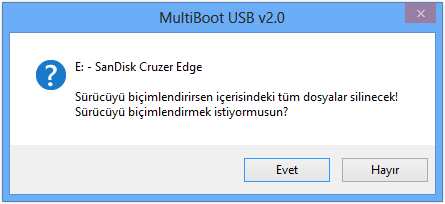
6 - Usb flash diskinizin hızına ve USB_ROOT klasörünün boyutuna bağlı olarak işlemler biraz vakit alabilir.

Dosyalar kopyalanıp, ayarlar yapıldıktan sonra ekranda bir mesaj çıkıyor.Mesaja olumlu yanıt vererek Qemu ile kuduğunuz boot menünüze gözatabilirsiniz. Tabi gerçek bilgisayarınızda boot menünüzün çalışıp çalışmadığını kontrol etmeniz lazım. Qemu özelliği sadece menuye gözatmak için eklenmiştir. Misal menünüze win7 ekleyip, Qemu ile menünüzü açarak win7 yi yüklemeye kalkarsanız hata alırsınız. Gerçek testler gerçek bilgisayarda yapılmalıdır!

Olumlu yanıt verip, kurduğumuz Multiboot Menüsüne bir bakalım.

Multiboot menüsündeki görsellik gfx menü dosyasından gelmektedir. Ayrıntılar için indirdiğiniz dosya içerisindeki Rehber.chm ye göz atınız
Lisans: Freeware/Ücretsiz
Yayımcı: BlueLife
Boyut: 15,7 MB
Sistem: Xp ve Üzeri tüm sistemler
Yandex │ Mail.Ru │ Google Drivex
Eski version (v2.0) linkleri : Download Alternatif





Multiboot hazırlamak isteyenleri aşağıdaki başlığa alalım arkadaşlar.
Web Link ...
win 10 seçeneği nasıl ekleyebiliriz.
hocam bir güncelleme olsa çok iyi olur
örneğim
Grub4DOS güncellemesi
grub2 dosya yöneticisi ekleme
Grub2 File Manager Dosyaları(Modifiyeli)
Web Link ...
konu bilgi (grup2)
Web Link ...